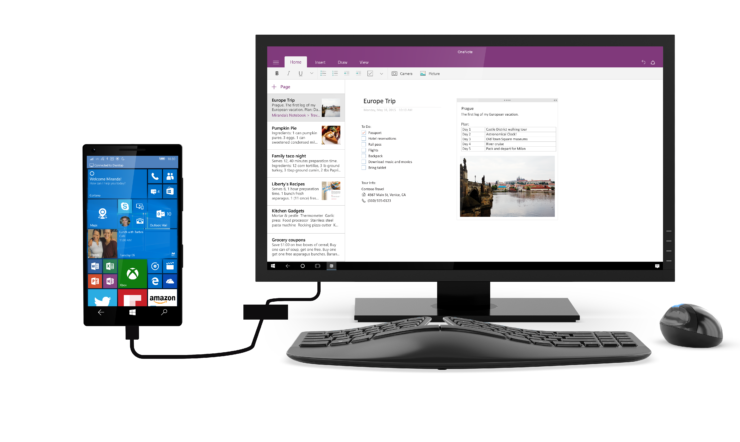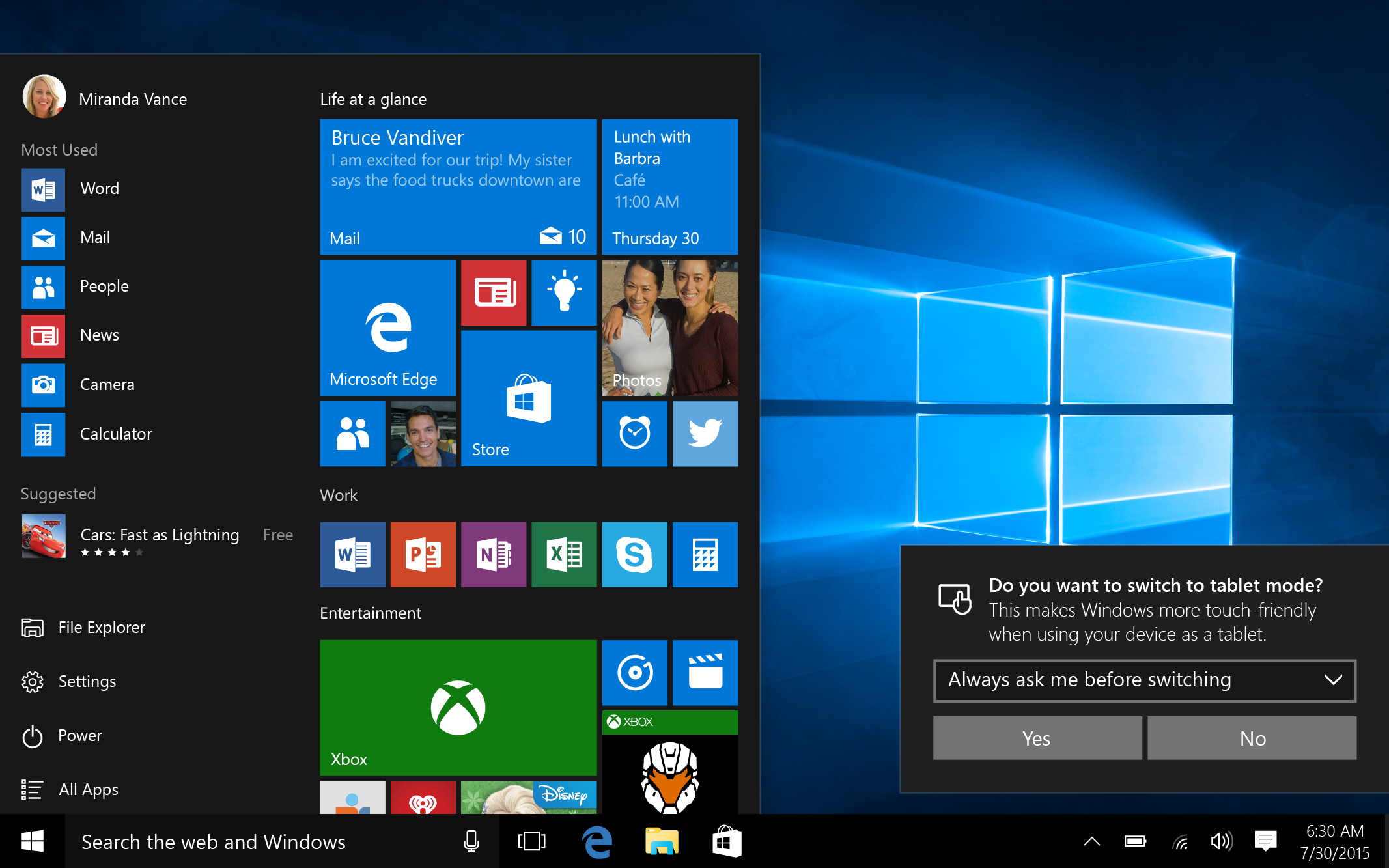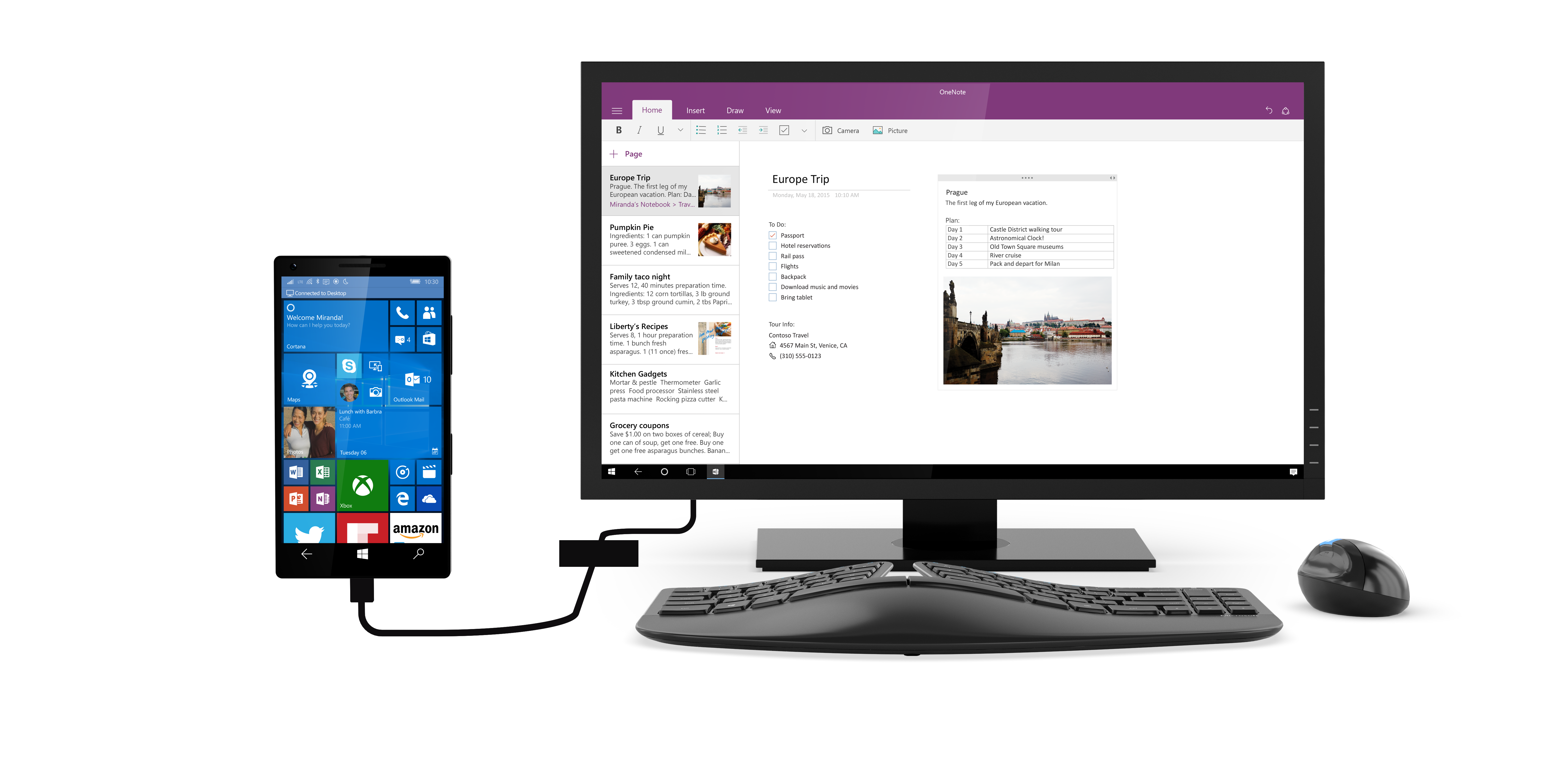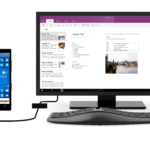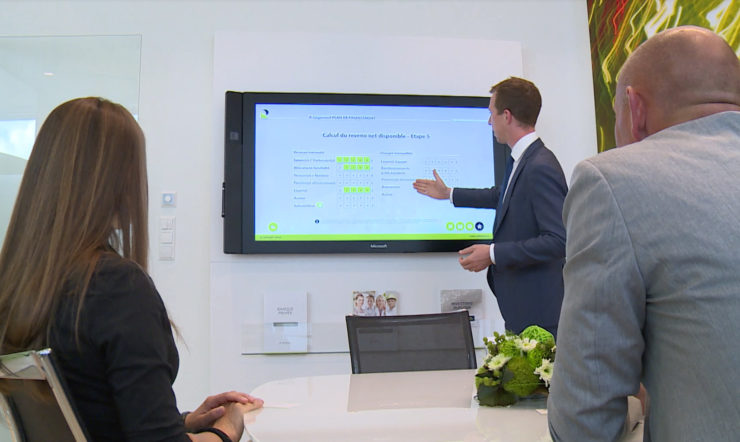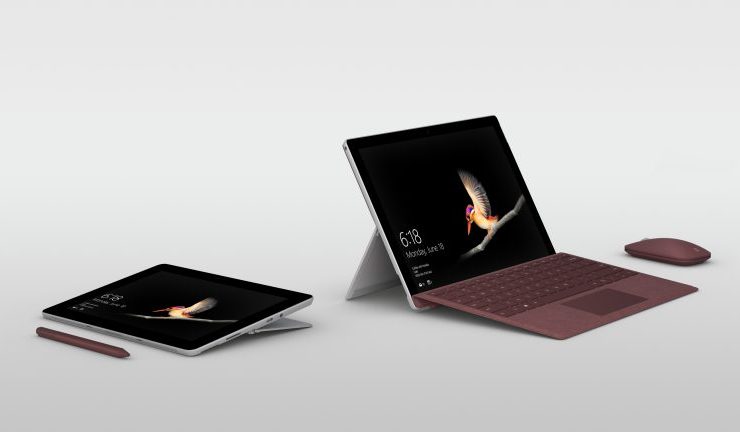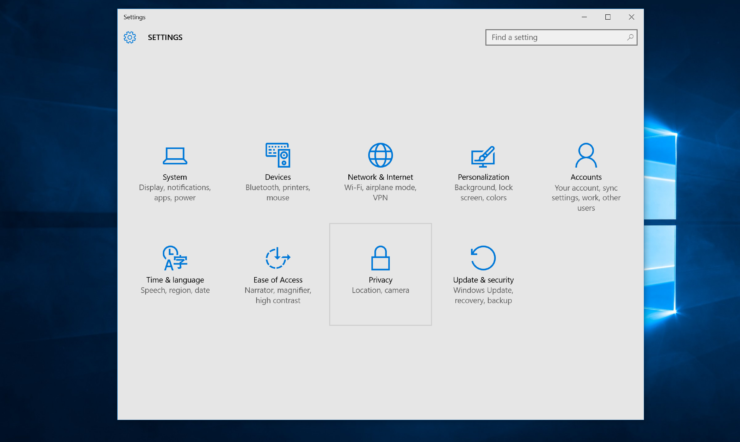Dankzij de functie Continuum past Windows 10 zich automatisch aan je type toestel aan. Zo schakel je op tablets met een (extern) toetsenbord razendsnel tussen de tablet- en desktopweergave. Of sluit je smartphone aan op een toetsenbord, muis en externe monitor en geniet van een volwaardige pc!
2-in-1-toestellen
Tablets met een (extern) toetsenbord gebruik je dankzij Continuum eenvoudig als een laptop. Wil je in Word iets typen? Sluit een toetsenbord aan en merk op dat de interface van Windows 10 naar de desktopomgeving switcht. Zodra je het toetsenbord ontkoppelt, heb je direct toegang tot de tabletmodus met vergrote pictogrammen. Erg handig!
Continuum is bij uitstek geschikt voor zogeheten 2-in-1-toestellen, zoals de Surface Pro 4. Je kan zelf kiezen of je Windows 10 zo instelt dat het automatisch dan wel handmatig tussen de desktop- en tabletmodus schakelt. Op die manier heb je dus de kracht van een laptop, gecombineerd met het gemak van een tablet in één enkel toestel. Handig en beter voor je rug want je hoeft niet langer meerdere toestellen met je mee te dragen.
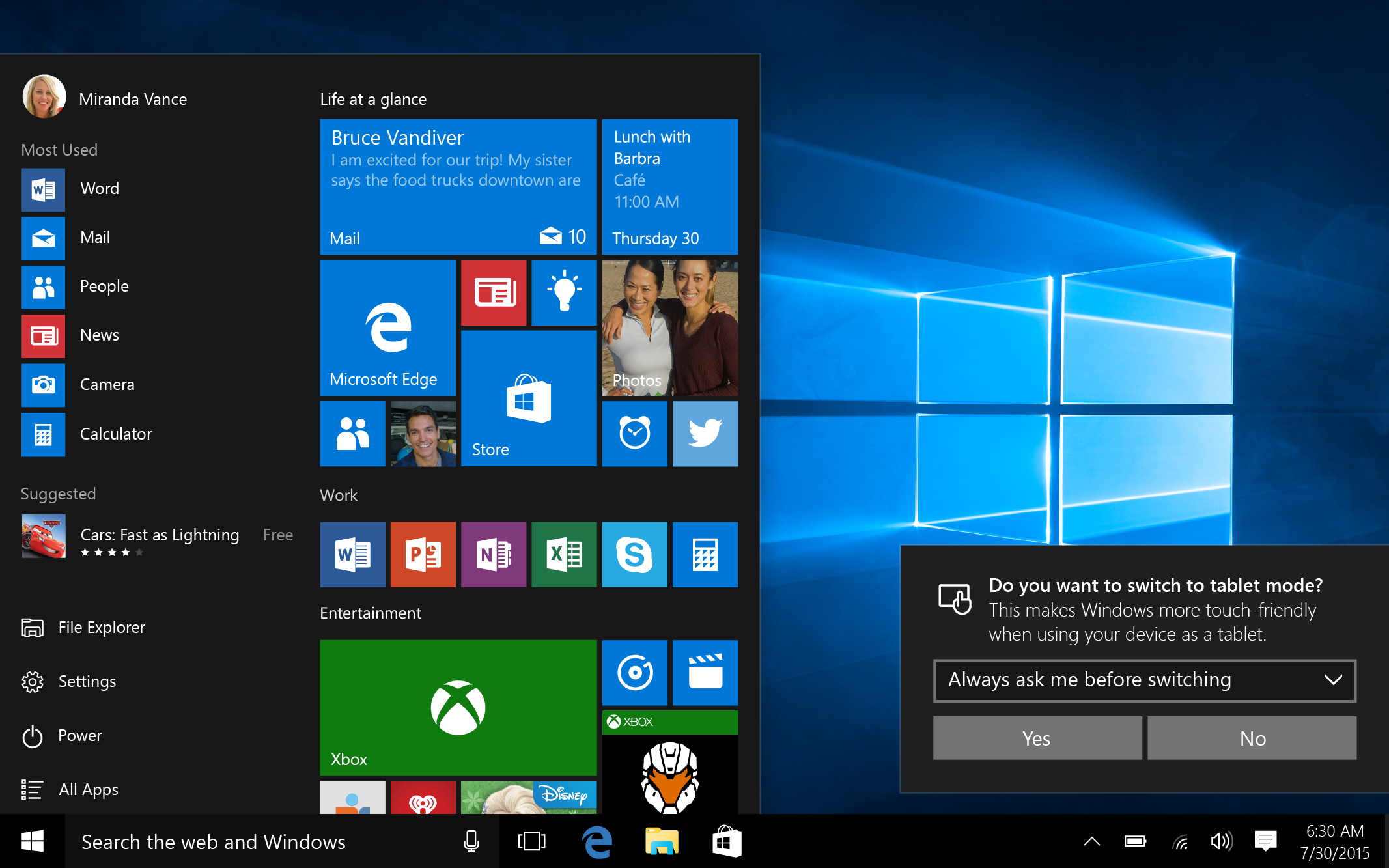
Smartphones
Een complete pc in je broekzak! Dat lijkt wellicht te mooi om waar te zijn, maar dankzij Continuum voor Windows 10-smartphones is het realiteit. Je koppelt een Lumia 950 of 950 XL bijvoorbeeld aan een toetsenbord, muis en extern scherm, waarna je geniet van een volwaardige desktopervaring. Je laptop thuis vergeten hoeft dus niet langer een probleem te zijn. Om een smartphone aan een groter scherm te koppelen, gebruik je de draadloze technologie Miracast of een Microsoft Display Dock-adapter.
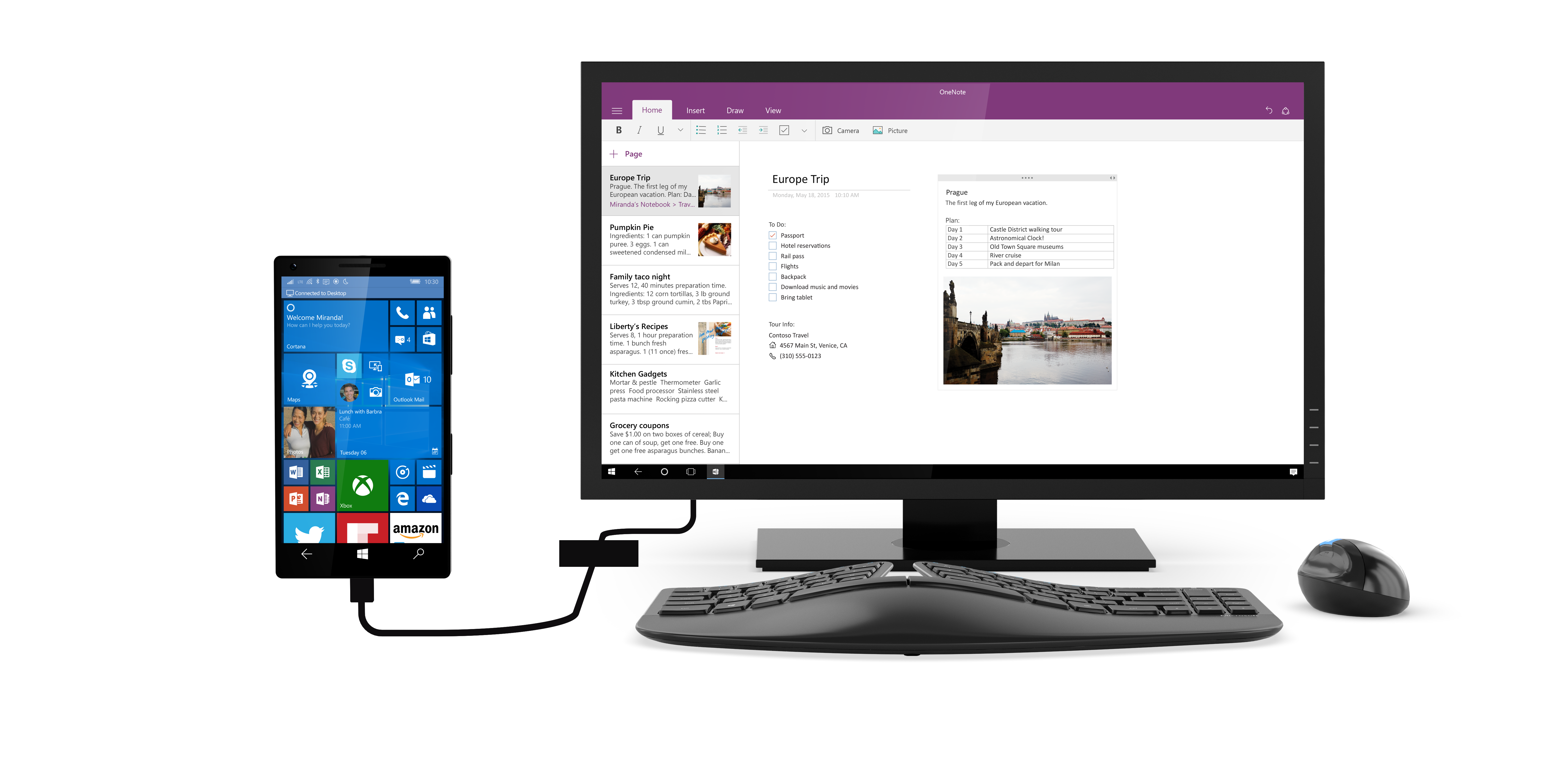
Juiste schaal
Een prettige eigenschap van Continuum is dat universele apps de juiste schaal hanteren voor de desktop- en tabletmodus. Je hebt dus geen last van onscherp beeld wanneer je een smartphone koppelt aan een groter scherm. Of je nu een klein smartphone-scherm of indrukwekkende 8k-monitor gebruikt, maakt hierbij niet uit. Verder wijzigt ook het Startmenu volautomatisch. In de tabletmodus bestaat het Startmenu uit grote pictogrammen en verdwijnt de taakbalk naar de achtergrond. Ideaal dus voor de bediening met vingers! Handig is dat je in beide weergaven elementen van zowel Windows 7 als 8.1 tegenkomt.